如果您已準備好結束對 Instagram 的使用,或者您只是想休息一下,您可能需要停用或刪除您的 Instagram 帳戶。您可以暫時停用該帳戶或將其永久刪除。在本文中,我們將向您展示如何通過 iPhone 上的 Instagram 應用停用或刪除您的帳戶。
您將需要您的 Instagram 密碼(您可以使用 TouchID 或FaceID(如果啟用))如果您想刪除或停用您的帳戶。如果您不知道自己的用戶名或密碼,請參閱 Instagram 的提示以了解如何操作如果可以’t 登錄。
如何刪除您的 Instagram 帳戶
如果您按照這些步驟操作,您的 Instagram 將被永久刪除(30 天后)。
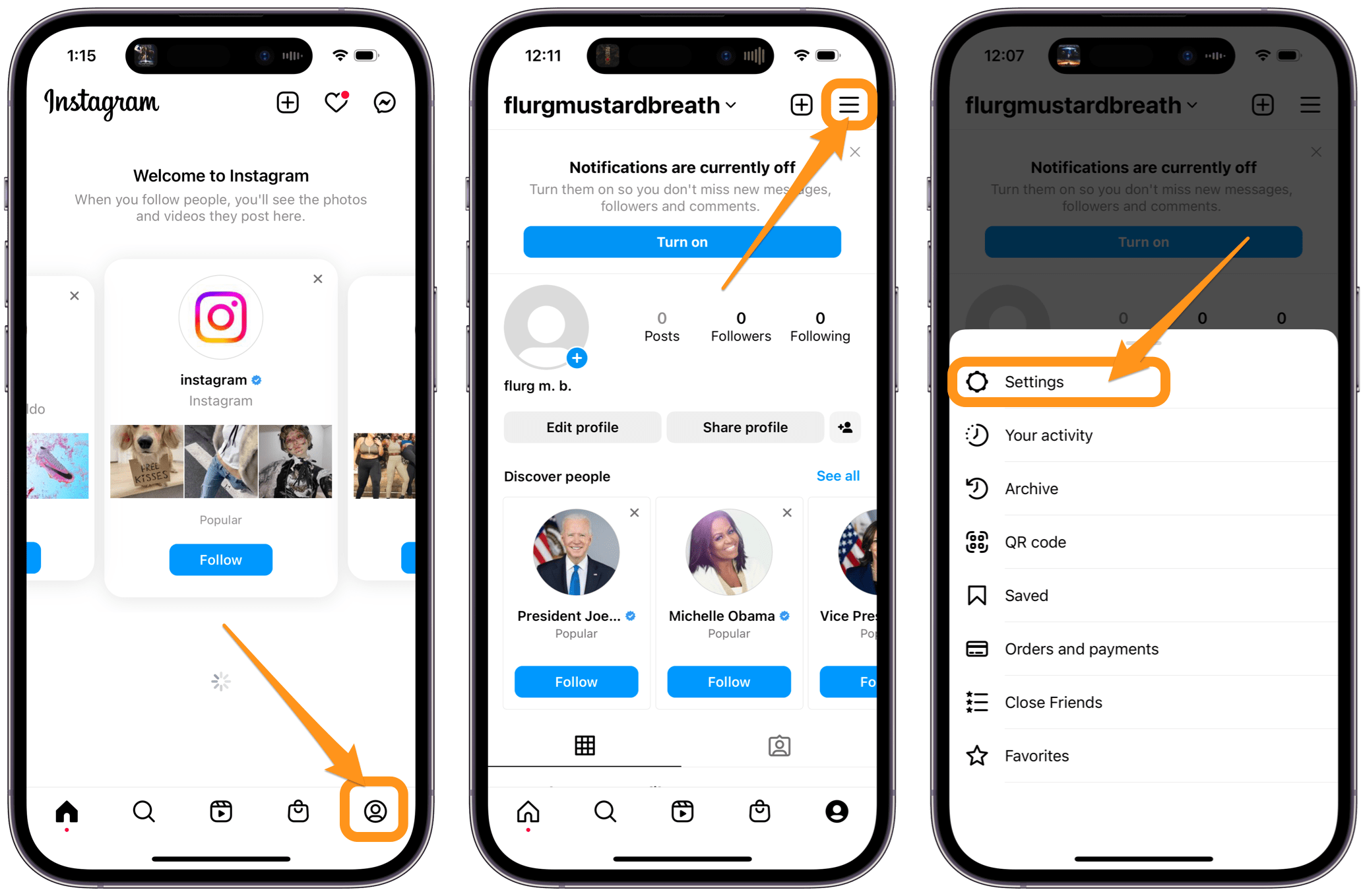 打開 Instagram 應用 在你的 iPhone 上。點擊屏幕右下角的帳戶按鈕。點擊屏幕右上角附近的菜單按鈕(3 行),然後選擇設置。
打開 Instagram 應用 在你的 iPhone 上。點擊屏幕右下角的帳戶按鈕。點擊屏幕右上角附近的菜單按鈕(3 行),然後選擇設置。 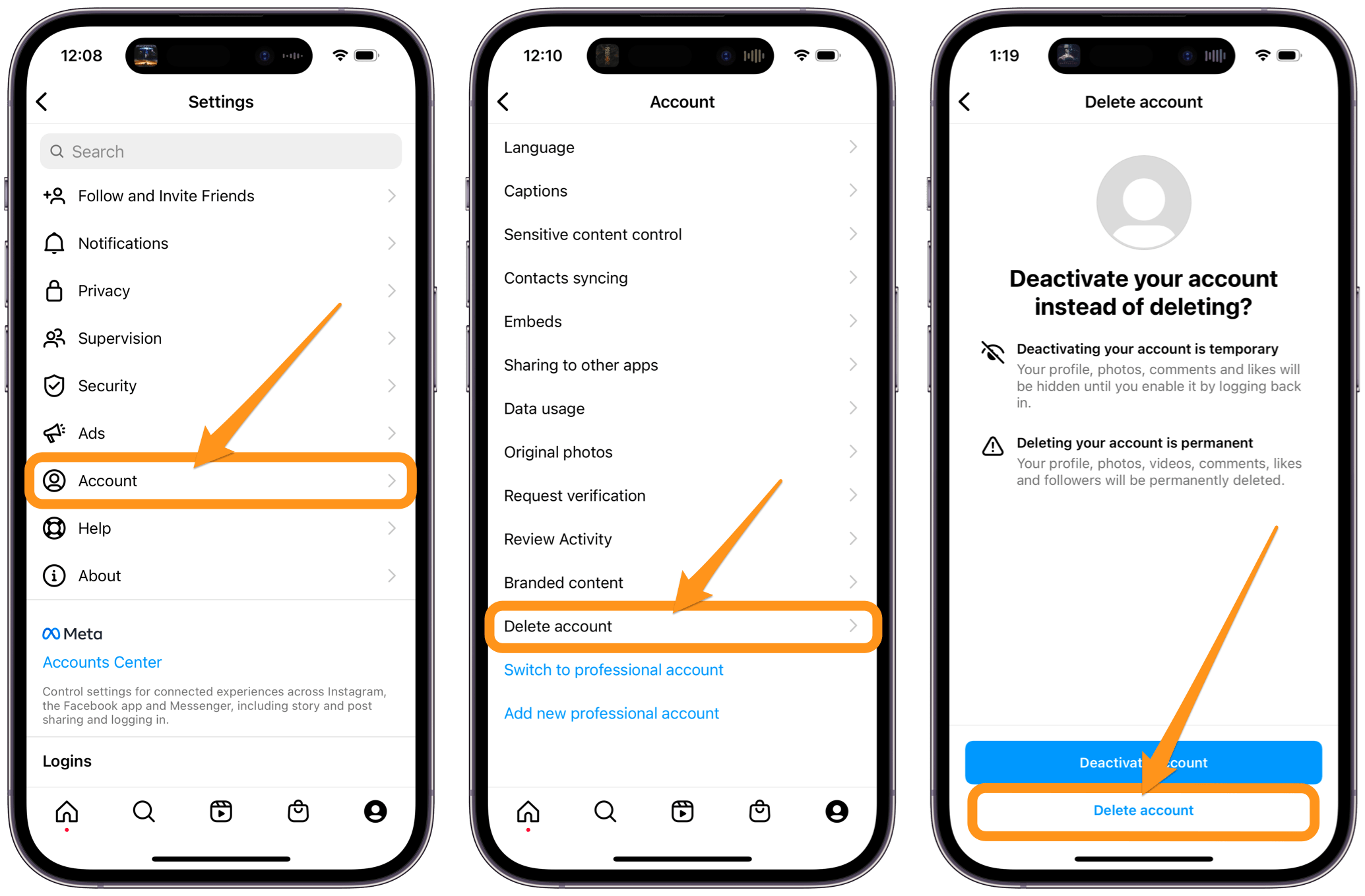 點擊賬戶.在底部附近,您會看到刪除帳戶。點擊它。您會看到一個頁面,詢問您是否寧願停用您的帳戶而不是刪除它。再次點按刪除帳戶。
點擊賬戶.在底部附近,您會看到刪除帳戶。點擊它。您會看到一個頁面,詢問您是否寧願停用您的帳戶而不是刪除它。再次點按刪除帳戶。 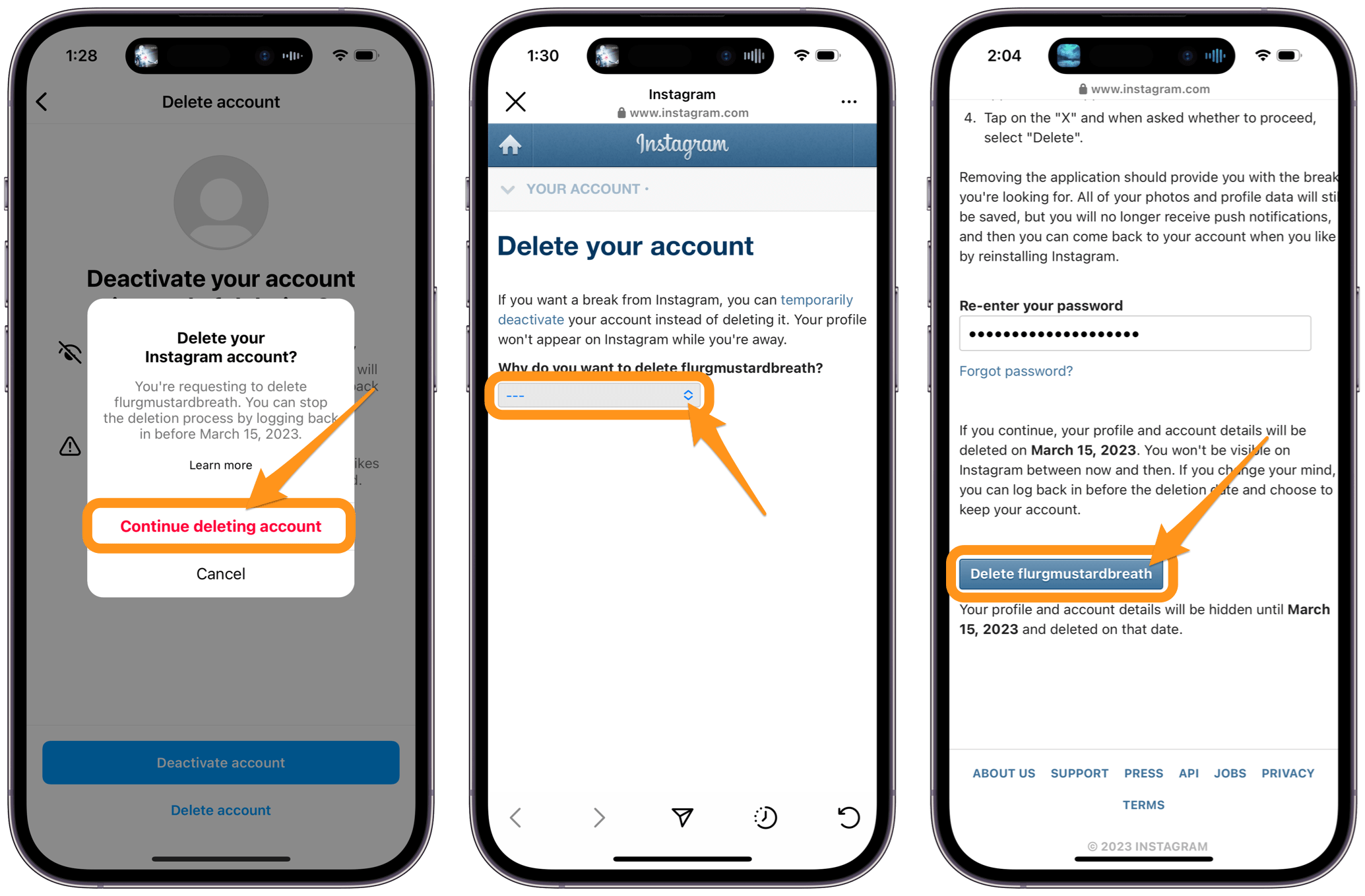 你會看到一條消息說明您可以在接下來的 30 天內登錄您的帳戶來撤消刪除過程。點按繼續刪除帳戶進行確認。您將被帶到帳戶刪除頁面。從菜單中選擇刪除帳戶的原因。然後你會看到來自 Instagram 的建議,告訴你還可以做什麼而不是刪除你的帳戶。向下滾動並輸入您的 Instagram 密碼,然後點按刪除[帳戶名稱]。
你會看到一條消息說明您可以在接下來的 30 天內登錄您的帳戶來撤消刪除過程。點按繼續刪除帳戶進行確認。您將被帶到帳戶刪除頁面。從菜單中選擇刪除帳戶的原因。然後你會看到來自 Instagram 的建議,告訴你還可以做什麼而不是刪除你的帳戶。向下滾動並輸入您的 Instagram 密碼,然後點按刪除[帳戶名稱]。
在您採取刪除帳戶的步驟後,它將在接下來的 30 天內隱藏(停用)。之後,它將被刪除。
如何暫時停用您的 Instagram 帳戶
如果您想離開 Instagram 但又不想失去您的帳戶,則可以使用此選項Instagram 設置;所以你可以稍後再回來。
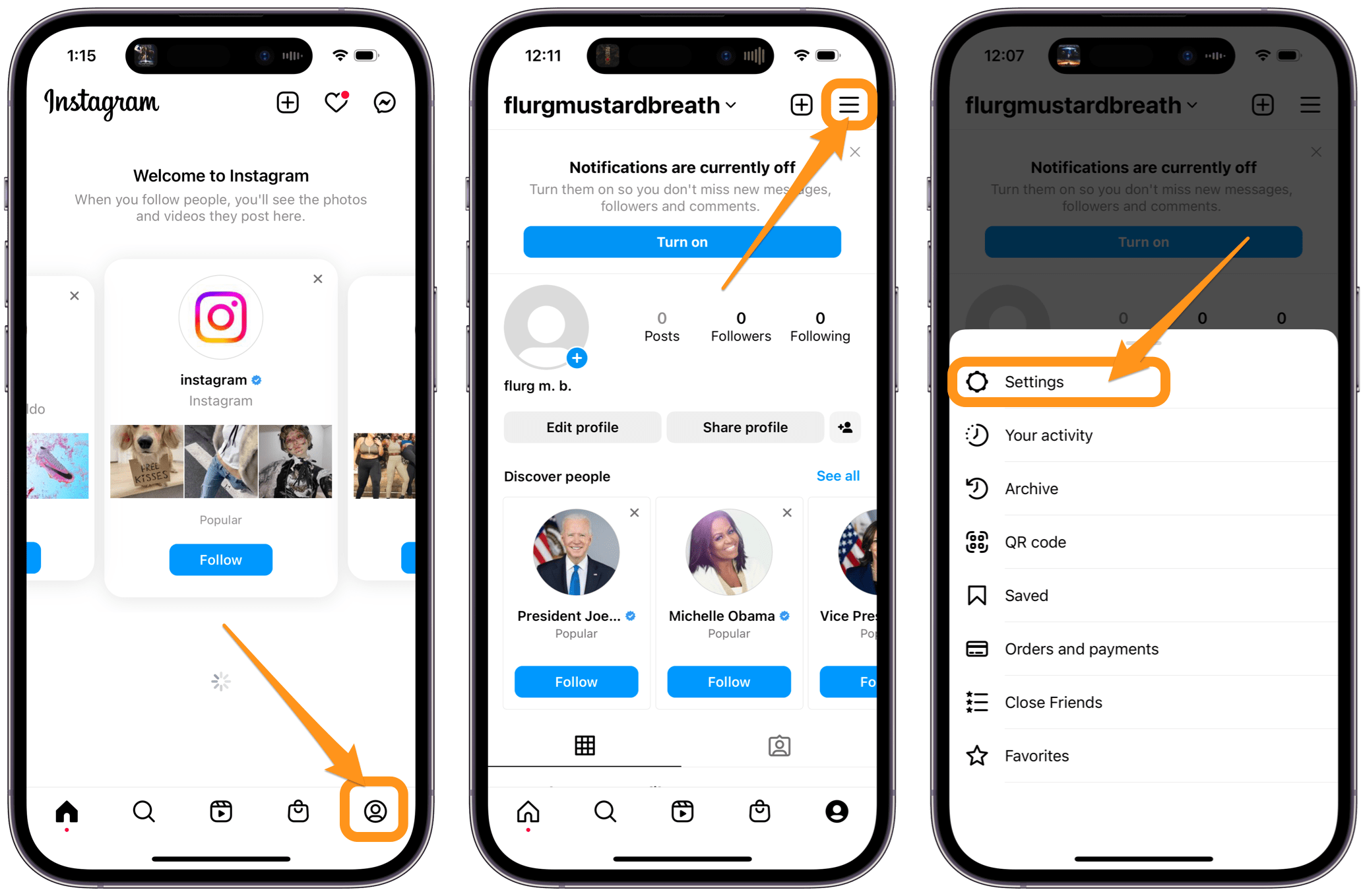 打開 iPhone 上的 Instagram 應用。點擊屏幕右下角的帳戶按鈕。點擊屏幕右上角附近的菜單按鈕(3 行),然後選擇設置。
打開 iPhone 上的 Instagram 應用。點擊屏幕右下角的帳戶按鈕。點擊屏幕右上角附近的菜單按鈕(3 行),然後選擇設置。 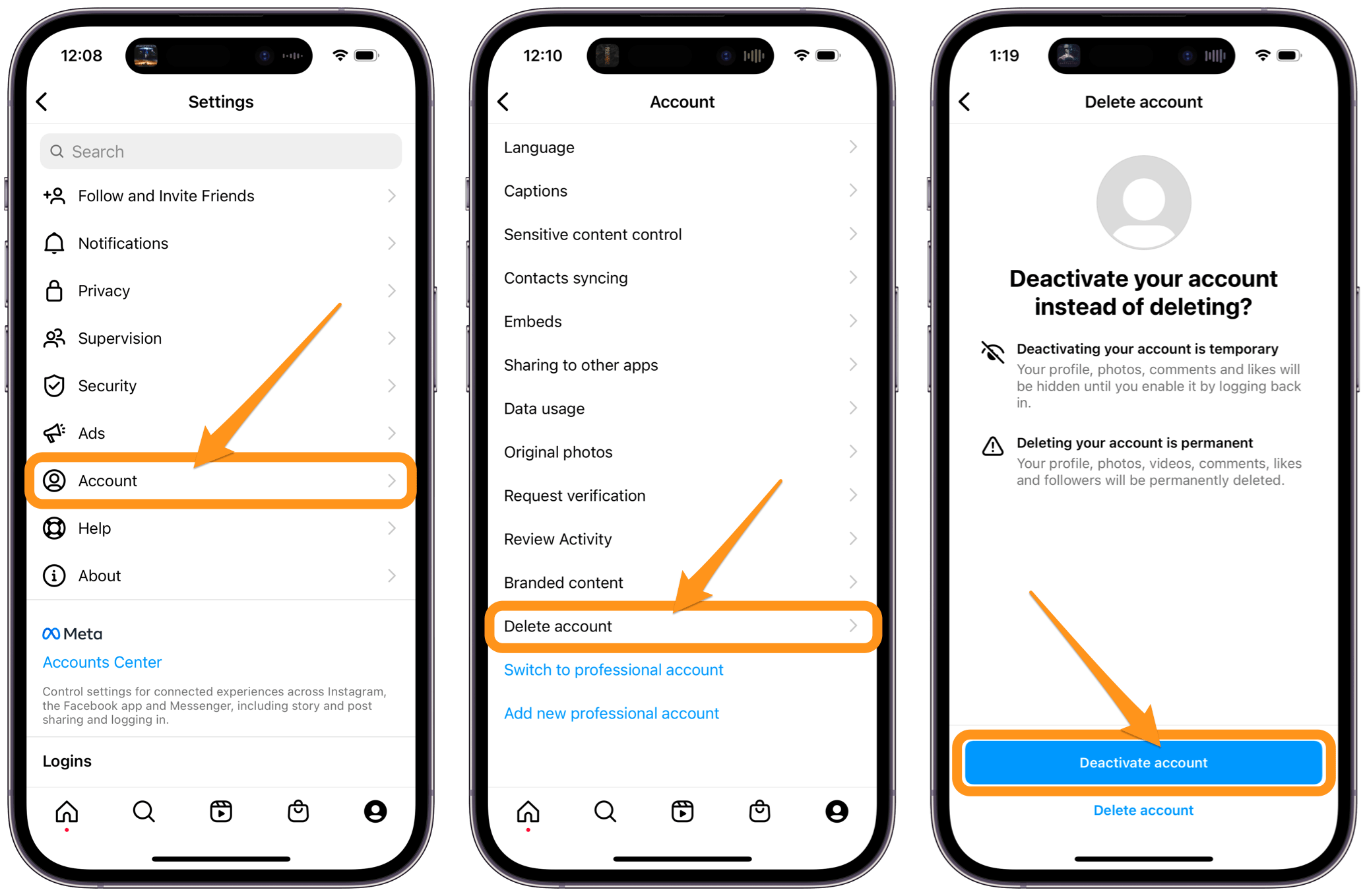 點擊賬戶.在底部附近,您會看到刪除帳戶。點擊它。不用擔心;這就是您進入停用選項的方式。您會看到一個頁面,詢問您是否寧願停用您的帳戶而不是刪除它。點按停用帳戶。
點擊賬戶.在底部附近,您會看到刪除帳戶。點擊它。不用擔心;這就是您進入停用選項的方式。您會看到一個頁面,詢問您是否寧願停用您的帳戶而不是刪除它。點按停用帳戶。 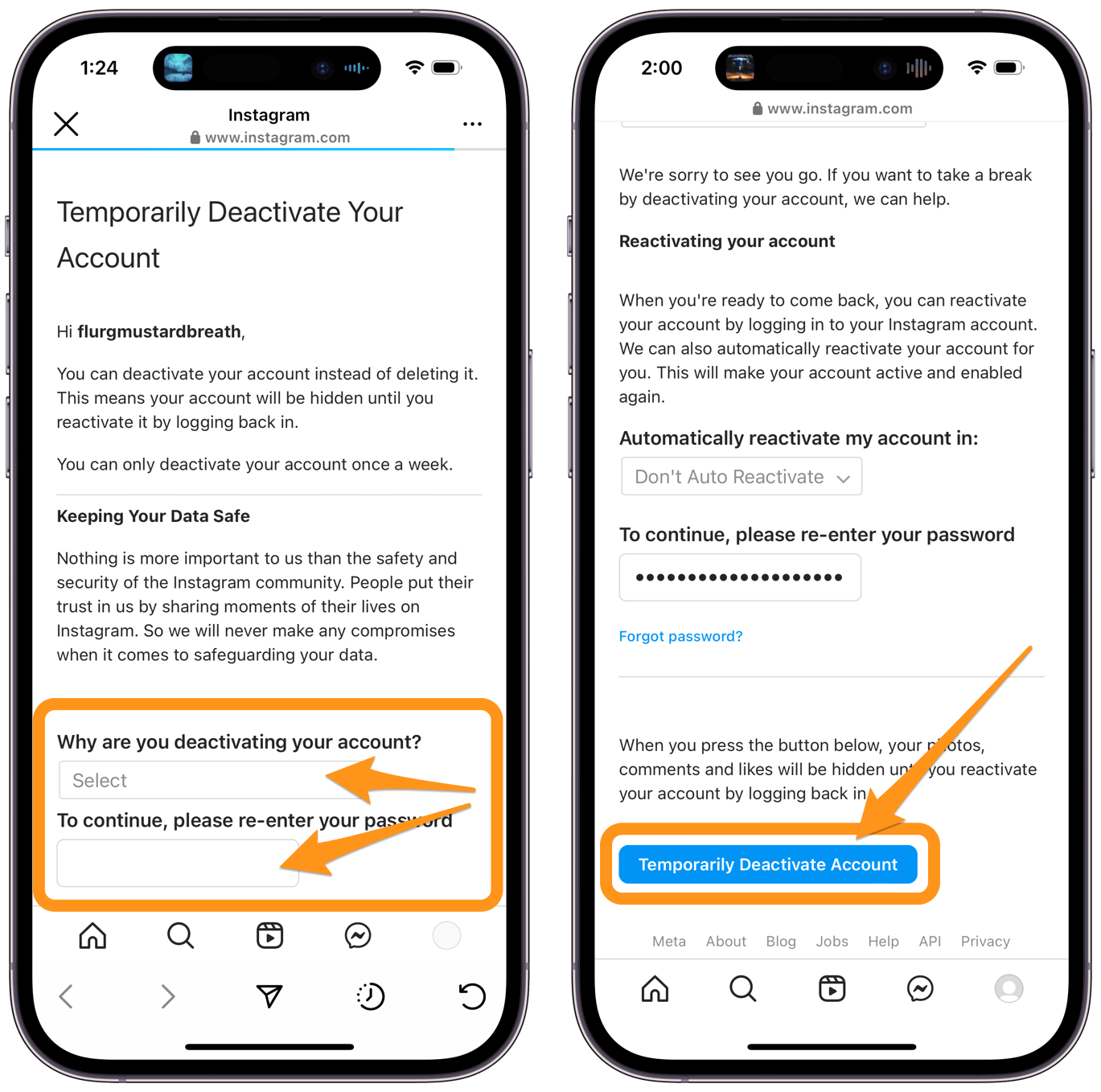 將打開一個頁面。您會看到一個關於為什麼要停用帳戶的問題。從下拉菜單中選擇一個選項。選擇是否要自動重新激活您的帳戶,然後輸入您的 Instagram 密碼。點擊暫時停用帳戶。
將打開一個頁面。您會看到一個關於為什麼要停用帳戶的問題。從下拉菜單中選擇一個選項。選擇是否要自動重新激活您的帳戶,然後輸入您的 Instagram 密碼。點擊暫時停用帳戶。
如何重新激活您的 Instagram 帳戶
如果您停用了 Instagram 帳戶,您可以通過登錄 Instagram 重新激活它。但是,您應該注意,如果您停用然後重新激活,您將無法再停用一周(停用後)。
相關文章